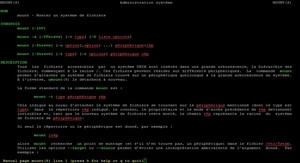Cours Linux installation des applications et mise à jour du système, tutoriel & guide de travaux pratiques Linux en pdf.
Qu’est ce qu’une distribution ?
En réalité, si on vous livrait le noyau Linux seul, accompagné des outils GNU de base, vous seriez bien avancé : pas d’interface graphique, juste quelques commandes, bref, votre système d’exploitation serait inexploitable, un comble, non ?
C’est pour cela qu’existe des distributions Linux qui contiennent le noyau Linux, les outils GNU, plus un ensemble de logiciels qu’elles ont choisi de supporter. Ceux-ci sont testés et compilés pour vous. La plupart d’entre elles contiennent un système d’installation de logiciel simplifié qui leur est – malheureusement – propre. Vous avez déjà dû voir qu’il existe de très nombreuses distributions : Mandriva, Red Hat Fedora, Debian, Gentoo, OpenSuse, Ubuntu …
Alors pourquoi autant de distributions, me direz-vous ? En fait, chaque distribution a sa cible : certaines sont orientées sur la facilité d’utilisation,d’autres sont pour les véritables « geeks », certaines sont spécialisées pour l’utilisation dans le domaine scolaire ou musical, d’autres encore se veulent très légères et fonctionner sur des PC antédiluviens. . . Vous voyez qu’il peut y avoir autant de distributions que de cas d’utilisation !
À quoi sert vraiment un système d’exploitation ?
Il exploite ! Oui, mais « qui » allez-vous me dire ? En fait, il s’agit plutôt de « quoi » : l’OS exploite votre matériel.
Présentation de GNU/Linux
Essayons d’imaginer le contraire : si le système d’exploitation n’existait pas, tous les logiciels devraient être conçus pour tous les matériels existants.
C’est à dire que chaque programmeur devrait prendre en compte l’ensemble du matériel (carte graphique, type de mémoire RAM, disque dur, processeur. . .) ainsi que tous les périphériques ( clavier, souris, écran, imprimante. . .) existant ou ayant existé.
De plus, à la sortie d’un nouveau matériel, ce qui arrive par centaines quotidiennement, il faudrait alors le prendre en compte et sortir une nouvelle version de chaque logiciel !
J’ajouterai également que cela prendrait une place en mémoire non négligeable et énormément de temps puisque ce travail serait dupliqué pour chaque logiciel!
C’est donc la fonction principale d’un système d’exploitation : il offre une double interface entre ce qui est capable de dialoguer dans la même langue que le matériel et les logiciels installés sur la machine. Les logiciels installés, par conséquent « se moque complètement» du type de matériel installé de votre ordinateur : ils envoient des instructions comme « affiche-moi cela », « fais ceci » et le système d’exploitation, par le biais des drivers, fournit la bonne traduction dépendant du matériel.
Remarque
Le serveur X (Xorg ou Xfree) qui gère l’affichage de l’interface graphique est un cas particulier. Certaine personnes disent d’ailleurs que c’est un système d’exploitation …
Un système d’exploitation multiplateforme
Linux est multiplateforme
Ce terme assez barbare veut tout simplement dire que Linux est disponible sur plusieurs types de machines ou architecture de processeur. Ainsi, on va pouvoir trouver Linux sur une machine de type P.C. tel que vous connaissez et que vous utilisez certainement, mais aussi sur les Macintosh, ou encore sur les super calculateurs.
Voici les différentes architectures sur lesquels nous allons pouvoir installer notre
Linux :
I386 et x86_64 (notre P.C.)
POWERPC (Ancien Macintosh) AMD64
ARM HPPA ALPHA IA64 MIPS
MIPSEL
Et pour finir SPARC
Découverte du II système d’exploitation GNU/ Linux
Ou trouver votre distribution ?
Les distributions préinstallées
Certains vendeurs équipent leurs ordinateurs directement avec l’OS GNU/Linux d’installé, on appelle ça des OEM (Original Equipment Manufacture)
Les distributions payantes en magasin
Certaines distributions de Linux peuvent être achetées en magasin ( carrefour, fnac, surcouf, grosbill,…) entre autre:
Mandriva, qui existe aussi en version gratuite et libre, mais qui propose des versions payantes intégrant des pilotes propriétaires (nvidia, ati, wifi,..) et des codecs.
Red Hat est comme Mandriva disponible en version payante ou gratuite et libre, cette dernière s’intitulant Fedora Core
Suse, qui a adopté la même méthode que les 2 autres: une version payante et une version gratuite et libre: Open Suse
Par téléchargement
La plupart des distributions GNU/Linux sont disponibles en libre téléchargement (sauf les versions payantes où il vous faudra évidemment mettre la main au portefeuille avant de pouvoir les télécharger légalement) Vous trouverez le plus souvent les distributions téléchargeables sur leurs sites respectifs. Vous pouvez aussi trouver les liens vers ces fichiers sur un de ces sites:
Distrowatch http://www.distrowatch.com
QuebecOs http://www.quebecos.com/modules/wfdownloads/
Avec de la documentation
Bien souvent, les magazines ayant pour thème Linux comportent des DVDs, comportant souvent des distributions linux et des logiciels. Ce type de magazine coûte un peu près 10€, l’installation de la distribution et les premiers pas étant
Gauthier Catteau – Armando Martins souvent expliqués dans le magazine.
Installation depuis un LiveCD
Maintenant que vous avez téléchargé et gravé votre distribution Linux sur un cédérom, vous pouvez « booter » votre ordinateur sur le lecteur de cédérom.
Image 3 : Écran de démarrage (en anglais !)
Image 4 : Choisissez ici votre langue
Image 5 : C’est mieux en français ?
Image 6 : Détection du matériel en cours
Image 7 : Lancement de l’interface graphique
Image 8 : Lancement de l’interface graphique.
Remarque
Dans notre cas, nous allons démarrer notre machine virtuelle et « booter » sur le cd virtuel.
Les sessions utilisateurs
Linux est un système d’exploitation multi-utilisateurs.
Définition : Multi-utilisateurs
En informatique, un système d’exploitation comme Unix ou Linux est conçu pour que plusieurs utilisateurs puissent avoir accès au même ordinateur en même temps. Le système partage son temps de travail en plusieurs processus n’ayant aucun lien entre eux, si ce n’est le même ordinateur.
Le terme opposé est mono-utilisateur qui est utilisé lorsque l’on parle de systèmes d’exploitation utilisable par un seul utilisateur à la fois ou encore en référence à une licence de logiciel prévue pour un utilisateur.
Les Bureaux Virtuels
Vous aimez faire plusieurs choses en même temps sur votre ordinateur ? Par exemple, vous voulez ouvrir : The Gimp pour modifier quelques photos, une fenêtre Jabber pour discuter avec vos amis, une fenêtre IRC pour discuter avec d’autres personnes, votre navigateur web, votre client email, OpenOffice.org pour rédiger des documents. . . Ça commence vite à faire beaucoup, n’est ce pas ? Alors, trions un peu les fenêtres, séparons-les par thème. . .
Imaginez que vous ayez un bureau pour tout ce qui est internet, un autre pour la bureautique
Eh bien, c’est ce que vous permettent les bureaux virtuels.
Par défaut, sur la plupart des environnements , vous avez sur un de vos tableaux de bord un ensemble de petits carrés ; cliquez sur chacun des ces carrés, qui représentent les bureaux, pour vous faire une idée.
Définition : Bureau virtuel
Un bureau virtuel est un environnement graphique qui peut être démultiplié, afin de travailler à un seul type de tâche dans chaque bureau, au lieu d’avoir toutes les fenêtres réunies dans un seul. Par exemple, l’utilisateur choisira de réserver un bureau aux tâches de retouches photographiques, un autre à internet, un autre aux jeux, etc. Les fenêtres ne sont plus mélangées.
E. Présentation des gestionnaires de fenêtres.
La distribution Ubuntu que nous allons étudier ensemble, propose par défaut l’environnement graphique « Gnome ». Mais il existe un grand nombre d’autre gestionnaire de fenêtres.
Les plus connus sont :
Gnome se veut « simple d’utilisation », c’est à dire qu’une application fait une seule chose, mais la fait bien. Les options paramétrables de chaque application restent limitées afin de ne pas noyer l’utilisateur dans des réglages dont il n’aurait jamais à se soucier.
KDE se veut plus complet. L’application qui peut graver vos données est tout aussi capable de lire vos vidéos et musiques ainsi que de redimensionner vos images. De plus, les applications sont beaucoup plus paramétrables par le biais des menus d’options, même si vous n’aurez certainement jamais à toucher la plupart de celles-ci !
Xfce, lui, se veut plus léger et peut tourner sur des configurations modestes comparées aux deux mastodontes précédents. FluxBox vise la même cible.
I – Présentation de GNU/Linux
A. Qu’est-ce que le mouvement GNU ?
B. Qu’est-ce qu’un logiciel libre ?
C. Linux, juste le noyau !
D. Qu’est ce qu’une distribution ?
E. À quoi sert vraiment un système d’exploitation ?
F. Un système d’exploitation multiplateforme
II – Découverte du système d’exploitation GNU/Linux
A. Ou trouver votre distribution ?
B. Installation depuis un LiveCD
C. Les sessions utilisateurs
D. Les Bureaux Virtuels
E. Présentation des gestionnaires de fenêtres
III – Les applications disponibles
A. Les application de Bureautique
B. Les outils Graphiques
C. Les outils pour internet
D. Les applications Multimédia
E. Les outils de virtualisation
IV – Installation des applications et mise à jour du système
A. Comment ajouter des applications ?
B. Mise à jour du système et des applications
C. Synaptic
D. L’application « Ajouter/enlever. . . »
E. Comment sécuriser son Linux ?
V – Regardons un peu sous le capot.
A. Introduction
B. Systèmes de fichiers
C. Les différentes catégories de fichiers
D. Où sont mes disques ?
E. Explication de l’arborescence des fichiers
F. Point de montage
G. Où sont enregistrées mes préférences ?
H. Gestion des droits
I. Le run level, ou niveau de fonctionnement
J. Les Scripts systèmes
VI – Gestion Avancée
A. Gestions des utilisateurs et des groupes
VII – Bash : l’interpréteur de commandes
A. Bash
B. Les principales commandes console (BASH) sous Linux
C. Mon premier script
D. Quelques conseils concernant les commentaires
E. Le passage de paramètres
F. Les variables
G. Protection des expressions
H. Structures de contrôle
VIII – Conclusion
……..